
[Einfache Schritte] So lassen Sie Windows 10 auf Ihrem Tablet laufen

Microsoft hat die Tablets der Surface-Reihe veröffentlicht, und es gibt viele andere Produkte, die das Betriebssystem Windows 10 unterstützen. Wenn Sie jedoch vorhaben, es auf einem Android-Tablet zu installieren und die neuen Funktionen darin zu erleben, könnte dies eine schwierige Entscheidung sein. Das Unternehmen bietet keinen offiziellen Support und Sie müssen möglicherweise unsichere Programme von Drittanbietern verwenden, um die Sicherheitseinstellungen auf einem Android-Gerät zu umgehen.
Wenn die Garantie Ihres Produkts erlischt, ist es unmöglich, einen Ersatz zu erhalten. Stattdessen gibt es die Möglichkeit, Windows 10 auf einem Tablet zu installieren, das bereits auf Windows 8.1 läuft. Mit anderen Worten, jedes neueste Produkt, das das neueste Betriebssystem der Serie unterstützt, kann Win 10 nahtlos unterstützen.
Systemvoraussetzungen
Während Microsoft diese offiziell als Mindestanforderungen für die Ausführung des Betriebssystems auf einem PC vorschlägt, haben Tablets heutzutage eine ähnliche Architektur und Sie können loslegen, wenn Sie ein Gerät mit diesen Spezifikationen oder etwas viel Höherem haben.
- Mindestens 1 Gigahertz-Prozessor Snapdragon/ Mediatek/ Intel;
- 2 GB RAM empfohlen;
- 16 GB Festplattenspeicher sind erforderlich (Geräte mit wenig internem Speicher können abstürzen);
- Eingebaute Grafikkarte;
- Microsoft-Konto, Internetzugang.
Die beliebtesten Tablets auf dem Markt sind das Surface Pro 4, Surface Pro 43, Surface Book und andere Geräte von Dell, HP und Lenovo.
Die meisten unterstützten Tablets können das neueste Betriebssystem herunterladen, wenn Sie in den Einstellungen auf "Aktualisieren" klicken. Für alle anderen ist es obligatorisch, die neueste technische Vorschau oder die Vollversion der Software von offiziellen Quellen herunterzuladen.
Erforderliche Dinge
- USB-Laufwerk mit 8 GB oder mehr Speicherplatz;
- OTG-Kabel zum Anschließen von USB an Ihr Tablet;
- USB-Hub zum Anschluss von Maus und Tastatur;
- Der Akku des Tablets ist vollständig aufgeladen.
1) Bevor Sie mit dem Download beginnen, erstellen Sie eine Sicherungskopie Ihres vorhandenen Windows 8.1-Betriebssystems und Ihrer Dateien. Dies erleichtert das Downgrade des Tablets, wenn Sie mit Windows 10 nicht zufrieden sind, oder bewahrt diese Dateien für die zukünftige Verwendung sicher auf. Sie können eine Micro-SD-Karte oder ein USB-Laufwerk verwenden, um diese gesicherten Dateien zu speichern.
2) Laden Sie ein Software-Tool namens Rufus herunter. Es macht es Ihnen leicht, ein bootfähiges USB-Laufwerk mit Windows 10 darauf zu erstellen. Es sollte sich um eine FAT32-Partition handeln, da NTFS von einigen Geräten nicht erkannt wird.

3) Verwenden Sie das OTG-Kabel, um Ihren USB-Hub anzuschließen, und verbinden Sie alle Geräte über die zusätzlichen Anschlüsse mit Ihrem Tablet. Wenn das Gerät neu gestartet wird, sollte es automatisch das Vorhandensein des Betriebssystems erkennen und mit der Installation beginnen. Alle Tablets, die Windows unterstützen, können wie ein PC betrieben werden und Dinge ohne viel Aufhebens erledigen.
Der Touchscreen funktioniert während dieses Vorgangs möglicherweise nicht richtig oder reagiert nicht richtig, weshalb Sie sich beim Navigieren auf Ihre Maus verlassen sollten, damit das Betriebssystem installiert werden kann. Das Gerät kann mehrmals neu gestartet werden, bevor es vollständig abgeschlossen ist. Besuchen Sie die offizielle Herstellerseite, um die neuesten Treiber herunterzuladen, bevor Sie sie verwenden.
Wenn Sie mehr darüber erfahren möchten, wie Sie Windows 10 auf den PC herunterladen und installieren können, klicken Sie hier, um mehr zu erfahren - wie Sie Windows 10 herunterladen und auf dem PC installieren.
Bei der Installation auf einem tragbaren Gerät wie einem Tablet ist das neueste Programm in der Lage, es zu erkennen und in den Tablet-Modus zu wechseln. Wenn Sie es jedoch manuell konfigurieren möchten, gehen Sie wie folgt vor.
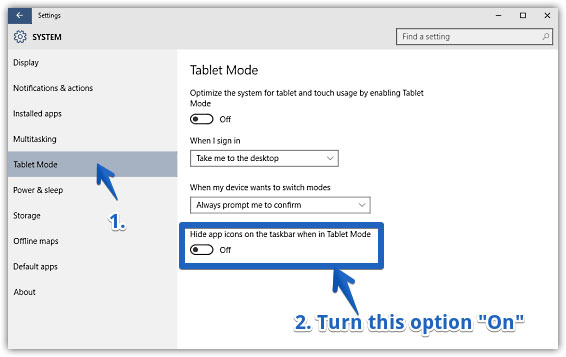
1) Gehen Sie zur Seite "Einstellungen" > "Systeme".
2) Klicken Sie auf die Option Tablet-Modus.
3) Wählen Sie Windows berührungsfreundlicher machen und schalten Sie es ein/aus.
4) Geben Sie an, ob das Gerät immer oder zu bestimmten Anlässen im Tablet-Modus geöffnet werden soll.
5) Alle Optionen zur Steuerung der Aktionen sind auf dieser Seite verfügbar.
Im Tablet-Modus ist der Bildschirm immer voll mit einem starken Fokus auf Apps und zeigt nicht den störenden Desktop-Bildschirm an, der nur für PC-Benutzer mit Maus und Tastatur ideal ist. Sie können auch auf die Option zugreifen, indem Sie das Info-Center in der unteren rechten Ecke des Bildschirms berühren.
Microsoft hat sich um Unterstützung bemüht, um sicherzustellen, dass sie mit ihren Produkten die beste Endbenutzererfahrung bieten. Die Entscheidung für ein zertifiziertes Windows 10-Tablet ist eine bessere Wahl, als zu versuchen, es auf Android zu verwenden. Das SurfaceBook gilt als eines der besten, ist aber auch teuer. Ebenso können Sie die Funktionen für automatische Updates verwenden und sich nur bei Bedarf für die oben genannten Schritte entscheiden. Das Betriebssystem läuft am besten auf leistungsstarken Tablets und nicht auf billigen, kleineren Tablets.
Verwandte Artikel:
So stellen Sie gelöschte Dateien von einer MMC-Karte wieder her
So stellen Sie gelöschte / verlorene Dateien von der Speicherkarte wieder her